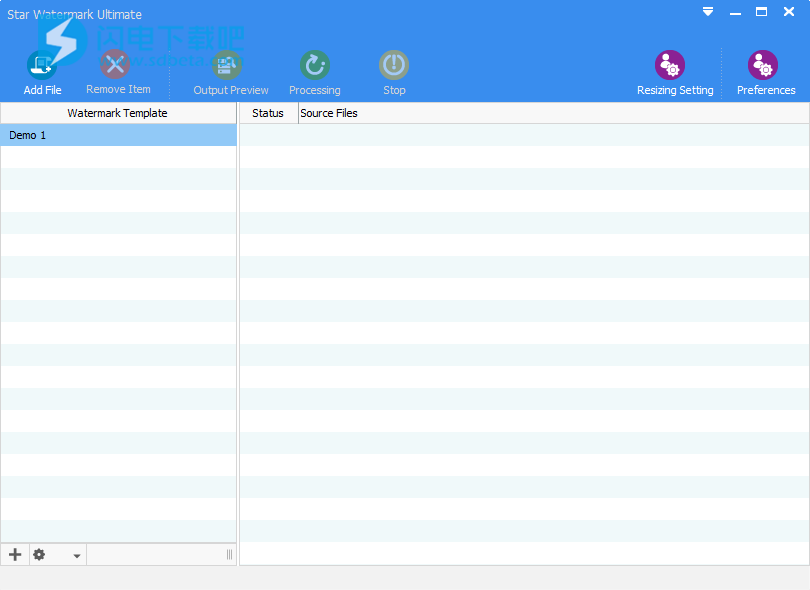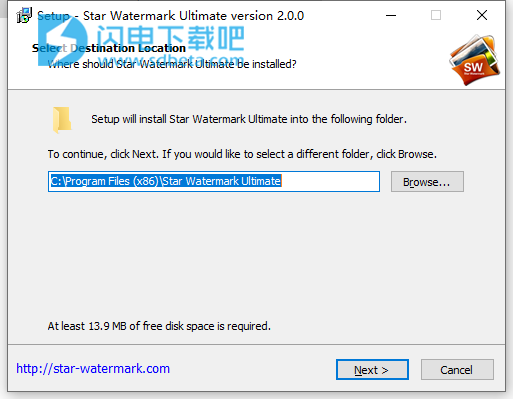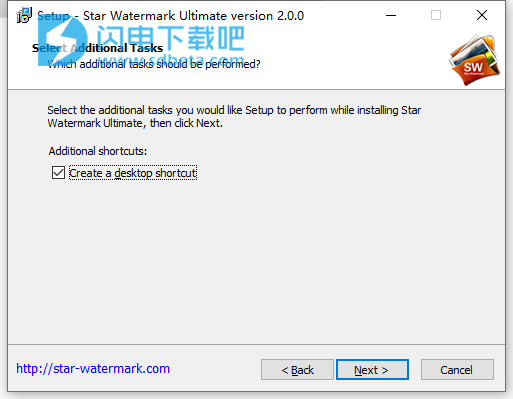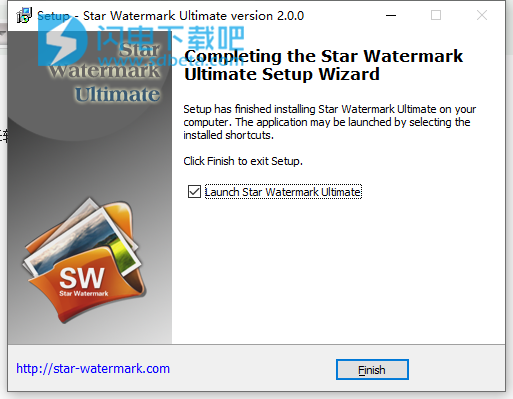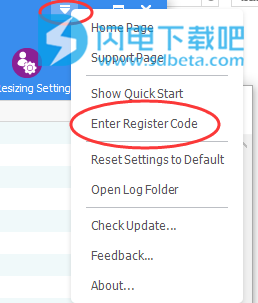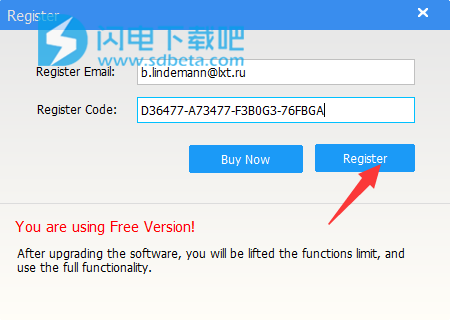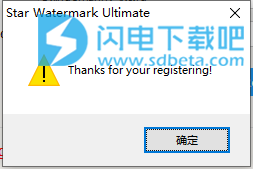Star Watermark破解版是一款简单好用的图片批量水印软件,现在为了保护自己照片或者图片、图像的版权,经常需要添加一些水印,水印方式通常是有文字水印和图像水印两种方式,文字水印是一种特殊标记,可让您在照片上书写文字,并且您可以设计文字水印,可添加信息包括日期,公司名称,网站地址,电子邮件地址等,图像水印则是添加一个图片,例如添加公司徽标等,并且可以选择位置、透明度、旋转、缩放、角度等等,本次小编带来 最新破解版,含注册码,有需要的朋友不要错过了 !
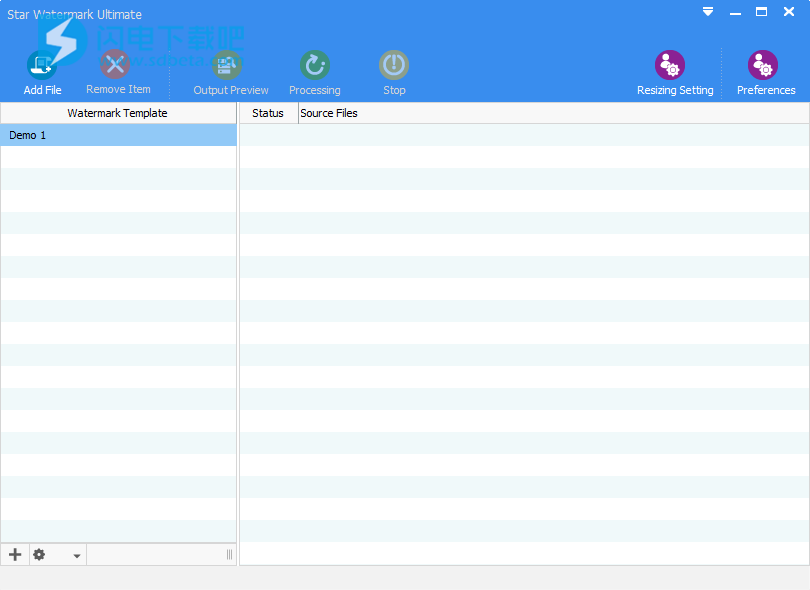
安装破解教程
1、在本站下载并解压,如图所示,得到以下内容

2、双击Star-Watermark-Ultimate-Setup-2.0.0.exe运行,选择软件安装路径,点击next
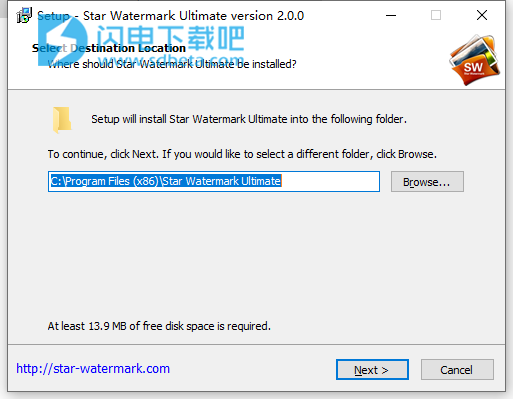
3、勾选创建桌面快捷方式,点击next
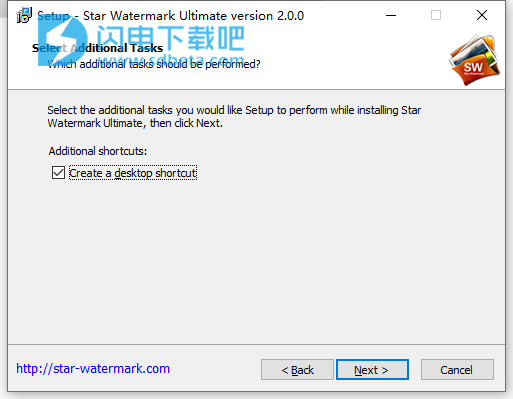
4、安装完成,点击finish退出向导
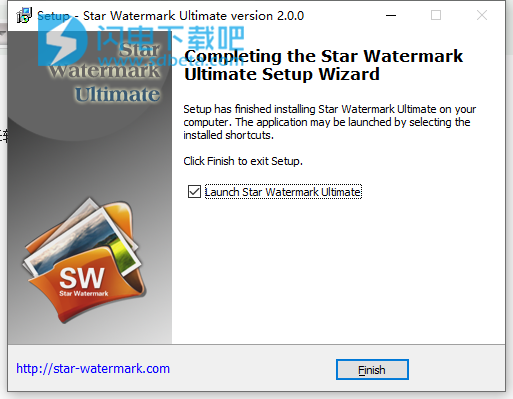
5、如图所示,运行软件,点击如下按钮,选择进入注册码
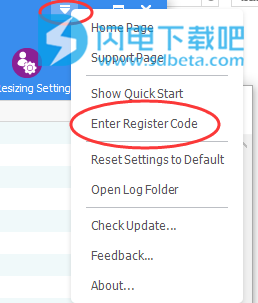
6、如图所示,使用以下注册信息进行注册激活即可
b.lindemann@lxt.ru
D36477-A73477-F3B0G3-76FBGA
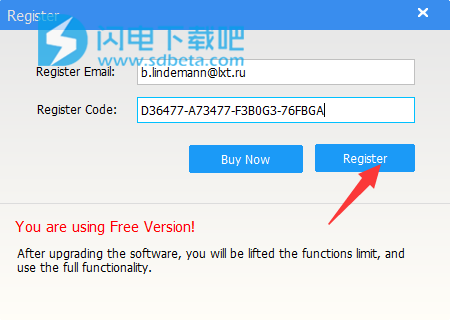
7、注册成功
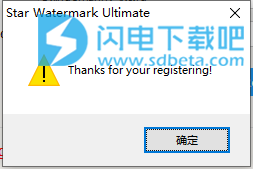
软件特色
1、省时间
所有工具都是批处理模式。自定义水印模板一次,批量将此模板应用于图像。
2、文字/图像水印
您可以为照片添加文字和图像水印,并自定义其属性以满足您的需求。
3、多平台
照片水印和pdf水印工具都有Mac和Windows版本,并保持一致的界面风格。
4、客户支持
如果您有任何疑问,请随时与我们联系。我们将在24小时内回复。
软件优势
1、批量水印照片
2、实时预览结果照片
3、支持所有流行的照片格式
4、不仅是文本水印,还有图像水印
5、许多自定义水印的选项
6、优秀的用户界面和易于使用,如拖放,双击编辑模板
使用教程
一、添加文字水印
1、创建自己的水印模板
单击此处下载Star Watermark软件,然后启动Star水印并创建新模板。创建模板后,双击模板将其打开以进行编辑。
2、编辑水印模板
将选项卡切换为“文本”,并设置水印样式,如文本内容,文本字体,大小,自动缩放,阴影等。
自动缩放:选中“自动缩放”选项可自动调整水印大小以适合您的图片。
文字:在这里你可以输入任何单词作为文本水印。
字体:在这里你可以编辑水印的字体,点击选择按钮,看下面的图片,你可以选择不同的字体,水印的大小。
位置:在这里,您可以将水印放在合适的位置,例如中心,左上角,或将水印旋转到您想要的角度。
偏移:更改水印位置后,请修剪偏移值以将文本内容放在正确的位置。
3、选择新模板以应用水印
编辑完水印模板后,关闭“编辑水印模板”对话框。
在主对话框的左侧,单击您的水印模板以将其选中。
4、预览或处理
当您的水印模板准备就绪后,单击“添加文件”按钮添加要添加水印的图像文件,或将其拖放到主对话框中,它将自动添加。
单击“输出Preivew”按钮预览结果;
单击“处理”按钮将水印模板中的水印应用于图像。
5、查看水印图像文件
默认输出目录与原始图像文件目录相同。并使用后缀“_new”重命名默认文件名。例如,如果您的原始文件是“a.jpg”,则加水印的文件是“a_new.jpg”。找到他们查看。
二、添加图像水印
1、创建自己的水印模板
单击此处下载Star Watermark软件,然后启动Star水印并创建新模板。创建后,双击模板将其打开以进行编辑。
2、编辑水印模板
将标签切换为“图像”,并设置水印样式,如图像水印路径,图像角度,透明度,初始宽度和高度,自动缩放等。
自动缩放:如果要根据不同尺寸的图片进行水印缩放,请选中“自动缩放”。
Ratation:在这里你可以调整图像水印的角度。
透明度:在这里您可以调整图像透明度。
位置:在这里,您可以将水印放在合适的位置,例如中心,左上角,或将水印旋转到您想要的角度。
偏移:当更改水印位置时,请修剪偏移值以将图像水印放置在正确的位置。
3、选择新模板以应用水印
完成编辑水印模板后,关闭“编辑水印模板”对话框。
在主对话框的左侧,单击您的水印模板以将其选中。
4、预览或处理
当您的水印模板准备就绪后,单击“添加文件”按钮添加要添加水印的图像文件,或将其拖放到主对话框中,它将自动添加。
单击“输出Preivew”按钮预览结果;
单击“处理”按钮将水印模板中的水印应用于图像。
5、默认输出目录与原始图像文件目录相同,默认文件名重命名为后缀“_new”,原始文件为“a.jpg”,水印文件为“a_new.jpg”。找到他们查看。